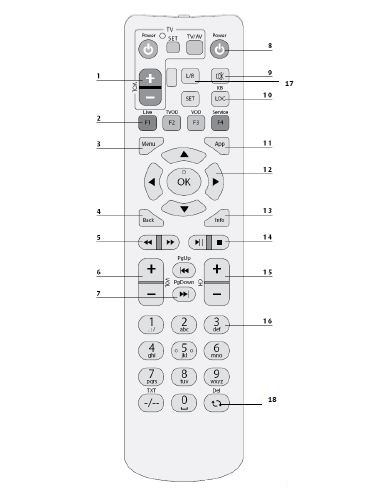Все большей популярностью пользуются такие современные технологии, как интерактивное телевидение ZALA, управление которым осуществляется при помощи пульта ZALA. Но не многие пользователи знают, что управлять основными функциями телевизора можно без применения обычного телевизионного пульта, а делать это только с помощью пульта ZALA.
В этой статье мы подробно расскажем вам как произвести настройку пульта самостоятельно.

Для настройки кнопок пульта ZALA используются только те, которые находятся в специальной программируемой секции (на пульте обведены черной или белой рамкой).
Всего на пульте настройке поддаются только 4 кнопки: кнопка вкл./выкл., кнопки регулировки громкости +/-, кнопка переключения режимов TV/AV.
o Кнопка вкл./выкл.:
1) Для начала нажимаем кнопку SET на пульте ZALA пока не загорится индикатор зеленым цветом.
2) Направляем два пульта друг напротив друга и нажимаем кнопку ВКЛ./ВЫКЛ. на пульте от телевизора, индикатор должен загореться красным.
3) На пульте ZALA нажимаем тоже кнопку ВКЛ./ВЫКЛ. (Power), индикатор становится зеленым.
4) Снова нажимаем кнопку SET, индикатор должен потухнуть.
Готово, теперь кнопка Power на пульте ZALA запрограммирована на включение и выключение вашего телевизора.
o Кнопки регулировки громкости +/-:
1) Для начала нажимаем кнопк SET на пульте ZALA пока не загорится индикатор зеленым цветом.
2) Направляем два пульта друг напротив друга и нажимаем кнопку громкости «+» на пульте от телевизора, индикатор должен загореться красным.
3) На пульте ZALA нажимаем тоже кнопку громкости «+», индикатор становится зеленым.
4) Снова нажимаем кнопку SET, индикатор должен потухнуть.
Такой же путь проделываем и с настройкой кнопки громкости «-».
o Кнопка переключения режимов TV/AV:
1) Для начала нажимаем кнопку SET на пульте ZALA пока не загорится индикатор зеленым цветом.
2) Направляем два пульта друг напротив друга и нажимаем кнопку SOURCE на пульте от телевизора, индикатор должен загореться красным.
3) На пульте ZALA нажимаем тоже кнопку TV/AV, индикатор становится зеленым.
4) Снова нажимаем кнопку SET, индикатор должен потухнуть.
Кнопка для переключения режимов теперь также настроена.
И на этом всё, вот так просто можно запрограммировать клавиши на пульте ZALA.
На нашем сайте вы можете купить пульты ZALA в двух цветах:
o Пульт дистанционного управления P100 для ZALA
o Пульт дистанционного управления P100А для ZALA черный
Пульт дистанционного управления для ресиверов интерактивного телевидения ZALA.
Качество пульта подтверждается международными сертификатами CE и RoHS.
Кнопки управления пультом
1. Управление телевизором (программируемые клавиши)
2. Функциональные клавиши быстрого перехода.
3. Переход на главную страницу интерактивного меню.
4. Возврат в предыдущее меню.
5. Перемотка назад, вперед.
6. Регулирование громкости.
7. Назад, вперед.
8. Вкл./Откл. питания.
9. Вкл./Откл. звука.
10. Поиск, экранная клавиатура.
11. Запись телепередач.
12. Навигационные клавиши.
13. Информация о текущей трансляции.
14. Воспроизведение/пауза, остановить.
15. Переключение каналов.
16. Цифровая клавиатура.
17. Выбор звукового канала.
18. Программа передач/удаление введенных символов.
Подробное описание пульта ДУ приводится в руководстве по эксплуатации телевизионной приставки (STB).
Рекомендации по эксплуатации:
- Не допускайте попадания влаги на пульт, это может вывести его из строя;
- Падение пульта на твердую поверхность может нарушить его работоспособность;
- Не давайте детям играть с пультом;
- В процессе эксплуатации используйте только щелочные элементы питания;
- Не допускайте попадания на пульт прямых солнечных лучей и воздействия высоких температур.
Внимание! Элементы питания в стоимость пульта не входят.
Настройки пульта ZALA для управления телевизором.
В зависимости от модели пульта ZALA настройки могут немного отличаться.
ВАЖНО: Для обучения кнопок пульта ZALA используйте только те, которые находятся в отдельном блоке (обведены черной или белой полосой). Всего на пульте обучению поддаются 4 кнопки: кнопка вкл./выкл., кнопки регулировки громкости +/-, кнопка переключения режимов TV/AV.
Вариант №1:
- Нажать и держать, находящуюся в отдельном блоке, кнопку SET , до тех пор, пока загорится светодиод красным цветом, а затем изменится на зеленый.
- Направить приемник сигнала пульта ZALA (находится на лицевой панели пульта) на передатчик, т.е. на телевизионный пульт и нажать на ТВ пульте ту кнопку, которую вы желаете запрограммировать. Цвет индикатора на пульте изменится на красный.
- Нажать на пульте приставки кнопку, которая будет выполнять функцию кнопки ТВ пульта, индикатор на приставке ZALA изменит свой цвет на зеленый.
Вариант №2:
- Нажать и держать, находящуюся в отдельном блоке, кнопку SET , до тех пор, пока светодиод загорится ярким красным цветом (2-3 секунды).
- Нажать на пульте ZALA желаемую кнопку для программирования, светодиод перейдет в проблесковый режим красного цвета.
- Направить ТВ пульт на передатчик-приемник сигнала пульта ZALA (на торцевой части пульта) и нажать на телевизионном пульте желаемую кнопку для программирования, светодиод красного цвета на пульте ZALA в проблесковом режиме моргнет 3 раза, после светодиод перейдет из проблескового режима в режим постоянной индикации.
Написать отзыв
Ваш отзыв:
Примечание: HTML разметка не поддерживается! Используйте обычный текст.
Зарегистрируйся, оставляй отзывы о товаре и зарабатывай бонусы!
Многие современные телевизоры поддерживают возможность синхронизации с некоторыми разновидностями пультов, которые позволяют улучшить комфортабельность и функциональность целевого использования устройств. Одной из наиболее популярных систем управления является Zala. Интерактивное телевидение Zala отлично подходит не только к отечественным ТВ, но и к современным моделям телевизоров , Samsung, Sony и даже к Смарт телевизорам . Несмотря на простоту подключения, большинство пользователей не знают, как настроить пульт Зала с минимальным вмешательством в программную оболочку.
Как пользоваться пультом зала
Многие современные телевизоры поддерживают возможность синхронизации с некоторыми разновидностями пультов, которые позволяют улучшить комфортабельность и функциональность целевого использования устройств. Одной из наиболее популярных систем управления является Zala. Интерактивное телевидение Zala отлично подходит не только к отечественным ТВ, но и к современным моделям телевизоров LG, Samsung, Sony и даже к Смарт телевизорам . Несмотря на простоту подключения, большинство пользователей не знают, как настроить пульт Зала с минимальным вмешательством в программную оболочку.
Не работает пульт от ресивера :
1. А какой именно универсальный пульт/ы для управления ТВ и приставкой DV3 T2 вы порекомендуете? 2. И как их прописать на оба устройства?
Простите. Корректирую второй вопрос: И как эти пульты прописать на один универсальный?
причина 5 — помогло. спасибо.
Перестала включаться с пульта приставка denn ddt105, включена в сеть, горит красная индикация, но на пульт не реагирует, какая может быть причина неполадки? Пульт исправный.
Здравствуйте! На ПУ IMAQLIQ к приставке, все кнопки срабатывают, кроме одной «ОК». Открывала,чистила, повторила все ваши советы и безрезультатно, светодиод работает на всех кнопках, кроме «ОК». Подскажите, в чём проблема? Спасибо!
Источник
Выполнение процедуры настройки
Имея определенные навыки и знания, у пользователей не возникнет вопросов, как на пульте Зала настроить включение телевизора или выбрать ручное переключение каналов. Используя специальную инструкцию, в дальнейшем можно избежать любых трудностей.
Существует 2 рабочих способа настройки:
- Вариант №1. Включить настраиваемый телевизор в сеть и перейти в меню. Зажать отдельную кнопку пульта до момента индикации красного, а потом зеленого цвета. Направить диод Zala на приемник ТВ пультового устройства и нажать любую выбранную кнопку на этом же пульте. Цвет индикации Зала должен измениться на ярко-красный. Нажать на основном пульте требуемую кнопку (для программирования) и дождаться зеленого индикатора.
- Вариант №2. Многие пользователи не знают, как настроить пульт от Залы легким способом. В таком случае следует воспользоваться вторым вариантом. Достаточно зажать кнопку до появления красного цвета. Индикация будет свидетельствовать о том, что можно нажимать кнопки для программирования. Индикатор перейдет в режим мигания и в таком случае потребуется направить Залу на передатчик ТВ пульта. Трехразовое мигание с последующим переходом в постоянную индикацию означает то, что кнопка запрограммирована успешно.
Чтобы узнать, как настроить пульт Зала, не требуется изучать литературу. Вся процедура выполняется в несколько действий. При этом запрограммировать устройство можно только на 4 кнопки: включение/выключение, регулятор громкости и переключение AV/TV.
Краткое описание
Пульт дистанционного управления для ресиверов интерактивного телевидения ZALA. Качество пульта подтверждается международными сертификатами CE и RoHS. Кнопки управления пультом 1. Управление телевизором (программируемые клавиши) 2. Функциональные клавиши быстрого перехода. 3. Переход на главную страницу интеракт. Читать полностью →
Причины, почему не работает пульт от приставки Билайн
При корректном подключении устройств, их совместимости и правильной настройке ПДУ проблем с функционированием не возникает. Но случается, что пульт Билайн перестаёт выполнять свои задачи, например, работает только на близком расстоянии, не реагирует на переключение каналов или другие действия, либо же вообще не подаёт никаких признаков жизни. Для решения проблемы сначала нужно выяснить, почему не работает ПДУ, часто неисправность легко может быть устранена пользователем самостоятельно.
Основные причины, по которым частично или полностью не работает пульт управления от приставки Билайн:
Как подключить старый телевизор через тюльпаны. Как подключить тюльпаны к телевизору?
Подключить самостоятельно «ZALA» не так уж трудно , для этого необходимо выполнить следующие несложные действия: Для начала подключаем ADSL модем (если конечно у вас нет byfly — в таком случае модем у в ас уже установлен) и STB-приставку (см. схему ниже)
) следует приобрести переходник с SCART(разъем
скарт
есть в каждом ТВ) на «тюльпаны »
Если телевизор относительно не старый в нем должны быть входы HDMI1, HDMI2.. (их и будем использовать для подключения приставки к телевизору) В таком случае обязательно проследите при получении приставки чтобы она была укомплектована проводом HDMI, в обратном случае попросите заменить приставку на новую На пульте будут использоваться кнопки «ОК» ; стрелки вокруг — лево , право ,верх,вниз ; кнопка SET
(третий ряд сверху) ; кнопка DEL
(нижняя правая) ; цифры .
Настройка приставки STB
1.
Переведите телевизор в режим
«AV»
или соответственно
HDMI
1,2,3.. в зависимости в какое гнездо в телевизоре вставлен провод На экране появится заставка
«ZALA» .
Нажмите большую белую кнопку
SET2.
На экране появится текст
ПАРОЛЬ
и строка для ввода пароля. Вводим туда
6321
и нажимаем кнопку
ОК 3.
Входим в
«Основные настройки»
нажав на пульте
ОК ,
нажимаем
«далее»
2 раза ничего не меняя на экране, затем в строке
Учетная запись
введите ваш логин (имеет вид-
160000*****)
а в строке
Пароль
введите ваш пароль (Прописаны в вашем договоре) и нажимаем экранную кнопку
ОК
4. Затем в следующем появившемся меню нажимаем внизу кнопку
«Перезагрузка»
Приставка начнет перезагружаться .
Н астройка приставки ZALA видео
Настроить приставку ZALA самостоятельно можно легко с помощью видео инструкции
Ошибки.
| Если после перезагрузки возникает на экране надпись Ошибка1305 :
-Есть вероятность ошибки в схеме включения (на модеме может не гореть лампочка DSL) -Неисправен кабель от модема до приставки (следует проверить другим , который шел в комплекте) -Не настроено оборудование со стороны «Белтелеком» В последнем случае следует позвонить по тел. 123 или 130(круглосуточная тех. поддержка)
| Если вы наблюдаете надпись Ошибка 1302
это говорит,скорее всего о том , что вы вставили провод от приставки не в 4-й а в другой порт модема. Есть так же вероятность что ,по какой либо причине, не обновилась версия СТБ приставки -попробуйте выключить ее кнопкой находящейся на тыльной стороне и подождав несколько секунд включить. Если есть необходимость настроить модем на 2 залы, смотрите ссылку на страницу с настройками ниже.
Как восстановить работу кнопок пульта ДУ, профилактика и ремонт
Добрый день, друзья!
Уже весна, но мой гараж все еще находится в снежно-ледовом плену, поэтому все внимание с авторемонта в этот период переключается на бытовые вопросы.
Так как у меня, почти как у героя известного фильма «Берегись автомобиля» Юрия Деточкина, есть много технически неграмотных родственников, приходится их периодически выручать по мелким техническим вопросам.
Одной из периодически возникающих в быту проблем является отказ одной или нескольких кнопок в пультах дистанционного управления бытовой техники — телевизоров, музыкальных центров, различных приставок и т.д.
С ростом благосостояния населения, количество пультов постоянно растет
( 2 оценки, среднее 4.5 из 5 )
Содержание
- — Как включить телевизор пультом от приставки?
- — Как поставить таймер на пульте зала?
- — Как разблокировать пульт от зала?
- — Как включить телевизор с приставкой?
- — Можно ли управлять ТВ приставкой пультом от телевизора?
- — Как связать пульт с телевизором?
- — Как перенастроить пульт?
- — Как поставить таймер на выключение телефона?
- — Какая кнопка на пульте таймер?
- — Как установить таймер на телевизоре Philips?
- — Что делать если телевизор не реагирует на пульт?
Как включить телевизор пультом от приставки?
Процедура управления ТВ-приставкой с пульта ДУ телевизора
- Нажмите кнопку HOME, затем выберите [Настройки] — [Просмотр телевизора] — [Внешние входы] — [Настройка ТВ-приставки] — [Настройка управления ТВ-приставкой].
- Следуйте инструкциям на экране.
Как поставить таймер на пульте зала?
Нажмите кнопку HOME на пульте дистанционного управления. Следующие шаги будут зависеть от параметров меню вашего телевизора: Выберите Таймеры (Timers). Выберите Приложения (Apps) — Таймеры (Timers).
Как разблокировать пульт от зала?
Следует одновременно нажать кнопки «Р» и «+». После этого набирается комбинация из одинаковых цифр, например 2222 или 5555. Среди распространенных и стандартных кодов приняты 1234 или 1111. После набора комбинации следует снова нажать «+».
Как включить телевизор с приставкой?
К современному телевизору (через HDMI)
- Подключите приставку к блоку питания и антенне (если это необходимо).
- Найдите разъём HDMI на задней панели, вставьте в него один штекер кабеля.
- Второй вставьте в такой же порт сзади телевизора. …
- Включите приставку с пульта, затем включите телевизор.
Можно ли управлять ТВ приставкой пультом от телевизора?
В зависимости от провайдера услуг вещания вы можете управлять телеприставкой (ТВ—приставкой) с помощью пульта ДУ телевизора BRAVIA TV без подключения дополнительного кабеля инфракрасного излучателя или пульта ТВ—приставки. Ниже представлен список провайдеров услуг вещания, которые поддерживают эту функцию.
Как связать пульт с телевизором?
Базовое программирование — введение кода
- Включите телевизор.
- Направьте пульт на телевизор.
- Нажмите на кнопку TV на цифровом пульте и держите её, пока лампочка не мигнёт дважды.
- Наберите четырёхзначный код Вашей модели телевизора.
- Вновь нажмите на кнопку TV на цифровом пульте и держите её, пока лампочка не мигнёт дважды.
Как перенастроить пульт?
чтобы настроить универсальный пульт, зажмите кнопку TV на 5–10 секунд; когда подсветка кнопок или экрана мигнёт, а индикатор режима ТВ загорится, введите код телевизора; если настройки приняты, подсветка мигнёт ещё три раза; если настройку закончить не удалось, подсветка мигнёт один раз и загорится индикатор режима ТВ.
Как поставить таймер на выключение телефона?
Как настроить автовыключение Андроид смартфона или планшета
- Войдите в «Настройки» в совем Android устройстве.
- Затем перейдите в раздел «Все».
- Далее откройте подраздел «Расписание вкл/откл устройства».
- Запланируйте включение и отключение своего Android устройства.
Какая кнопка на пульте таймер?
1.1 Нажмите кнопку таймера включения (TIMER ON), на пульте дистанционного управления появится символ TIMER ON, последнее установленное значение времени включения прибора, на панели цифрового дисплея (DIGITAL DISPLAY) появится символ “h”. После этого вы можете установить время начала работы (START).
Как установить таймер на телевизоре Philips?
Чтобы установить таймер на телевизоре Philips, нужно перейти во вкладку меню. После чего выбрать пункт «установка — настройки телевизора — предпочтения — таймер отключения». На экране телевизора появится таймер, где необходимо установить нужное время, через которое телевизор отключится самостоятельно.
Что делать если телевизор не реагирует на пульт?
Самая простая причина, когда телевизор не реагирует на пульт — батарейки. Попробуйте заменить их и проверьте пульт снова. Окислились контакты платы пульта. Разберите пульт и протрите контакты платы пульта ваткой, смоченной в спирте.
Интересные материалы:
Какой фирмы выбрать защитное стекло?
Какой фонарь выбрать для рыбалки?
Какой фотоаппарат Canon выбрать в 2020?
Какой фотоаппарат выбрать для качественных снимков?
Какой фотоаппарат выбрать для начинающих фотографов?
Какой фотоаппарат выбрать для съемки видео?
Какой фотоаппарат выбрать в 2020?
Какой газобетон выбрать для гаража?
Какой газоблок выбрать для одноэтажного дома?
Какой геймерский стул выбрать?
В данной статье я вам расскажу о том, как запрограммировать кнопки на пульте интерактивной приставки ZALA.
На пульте интерактивной приставки ZALA имеется 4 кнопки, которые можно настроить для управления телевизором: Power (синяя кнопка), TV/AV, VOL+, VOL-. Таким образом, после программирования кнопок на пульте приставки, пользователь может управлять приставкой и телевизором, используя только пульт приставки.
На данный момент существует 2 серии пультов интерактивной приставки ZALA. Для каждой серии процесс настройки свой.
ДОМОСТРОЙСантехника и строительство
- Четверг, 12 декабря 2021 1:08
- Автор: Sereg985
- Прокоментировать
- Рубрика: Строительство
- Ссылка на пост
- https://firmmy.ru/
Многие современные телевизоры поддерживают возможность синхронизации с некоторыми разновидностями пультов, которые позволяют улучшить комфортабельность и функциональность целевого использования устройств. Одной из наиболее популярных систем управления является Zala. Интерактивное телевидение Zala отлично подходит не только к отечественным ТВ, но и к современным моделям телевизоров LG, Samsung, Sony и даже к Смарт телевизорам . Несмотря на простоту подключения, большинство пользователей не знают, как настроить пульт Зала с минимальным вмешательством в программную оболочку.
Как настроить пульт ZALA
Часто пользователи, подключившие интерактивное телевидение ZALA не знают как настроить пульт ЗАЛА так, чтобы можно было управлять основными функциями телевизора без применения
телевизионного пульта, т.е. к примеру, использовать для включения телевизора не оригинальный ТВ пульт, а делать это с помощью пульта ZALA .
В этой статье мы расскажем как произвести настройки самостоятельно, без обращения к специалисту
В зависимости от модели пульта ZALA настройки могут немного отличаться.
ВАЖНО
Для обучения кнопок пульта ZALA используйте только те, которые находятся
в отдельном блоке (обведены черной полосой)
Вариант №1
Нажать и держать, находящуюся в отдельном блоке, кнопку, до тех пор, пока загорится светодиод
красным цветом, а затем изменится на зеленый.
Направить приемник сигнала пульта ZALA (находится на лицевой панели пульта ЗАЛА)
на передатчик, т.е. на телевизионный пульт и нажать на ТВ пульте ту кнопку,
которую вы желаете запрограммировать. Цвет индикатора на пульте ZALA изменится на красный
Нажать на пульте приставки кнопку, которая будет выполнять функцию кнопки ТВ пульта,
индикатор на приставке ZALA изменит свой цвет на зеленый
Вариант №2
Нажать и держать, находящуюся в отдельном блоке, кнопку , до тех пор,
пока светодиод загорится ярким красным цветом (2-3 секунды)
Нажать на пульте ЗАЛА желаемую кнопку для программирования, светодиод
pult.by
Как подключить новый пульт к телевизору?
Автоматическая
- Включите телевизор;
- Направьте на него ПДУ;
- На панели пульта нажмите кнопку «Power» и удерживайте её в течение 5-6 секунд, пока не загорится светодиод;
- Дождитесь, пока на экране не появится иконка громкости. Попробуйте изменить параметр звука, если телевизор реагирует, значит, настройка прошла успешно.
18 дек. 2021 г.
Интересные материалы:
Сколько получают судьи арбитражного суда? Сколько получают Свп в магните? Сколько получают таможенники в России? Сколько получают уборщицы в США? Сколько получают учителя в месяц? Сколько получают учителя в мгу? Сколько получают учителя в Украине 2021? Сколько получают в Америке? Сколько получают в армии России? Сколько получают в декретном отпуске ежемесячно?
Как разобрать пульт от зала белтелеком
Автор: Administrator вкл. 10 ноября 2013 .
Возможные дефекты и неисправности пультов ДУ
Самым распространенным дефектом, непреднамеренно заложенным в конструкцию производителями пультов, является (судя по личной практике ремонта ПДУ) плохой контакт «плюсовой» и «минусовой» клемм с источником электропитания. Выполненные из не совсем походящего для таких устройств сплава, они легко гнутся и теряют былую упругость в эксплуатации (особенно по истечению гарантийного срока). Нарушение пружинистости этих клемм можно устранить быстро и навсегда, проложив между ними и торцом платы нежесткую резину (например, канцелярский ластик), которая надежно прижмет контакты к элементам питания.
Вторым по распространенности дефектом ПДУ является ухудшение контакта графитовых печатных элементов платы с токопроводящей резиной, прижимаемой к ним кнопками управления. Причина — попавший между кнопками и контактами платы жир, снижение качества самой резины, из которой через 2 — 3 года работы выделяется в результате химической реакции маслообразное вещество. Покрывая печатную плату, оно мешает контактам.
Еще одна распространенная неисправность, когда самые ходовые кнопки перестают работать, или работают, но только при усиленном нажиме. Это изнашивается токопроводящее покрытие контактов резиновой основы. Резиновые контакты под кнопками физически изнашиваются, теряя токопроводность. Подвержены износу и графитовые элементы печатной платы. В таких случаях нужно заменить резину с кнопками на новые (они продаются на радиорынках). Состоит этот ремкомплект из маленьких токопроводящих кружочков и клея, которые Вам нужно будет приклеить поверх старых, износившихся токопроводящих контактов на резиновой основе.
А печатную плату необходимо аккуратно очистить от выделившейся вязкой жидкости сухой мягкой тряпочкой. Графитовые контакты легко восстановить с помощью «мягкого» канцелярского карандаша.
Внимание. Вопреки распространенной у радиолюбителей практике, ни в коем случае нельзя протирать графитовые контакты на печатной плате спиртом, одеколоном (а тем более растворителями). От алкогольсодержащих веществ и растворителей графит разрушается.
Убедиться в том, что плата ПДУ исправна, можно следующим образом. Собрав пульт в корпусе, не стоит спешить с укладыванием на предназначенное ему место резинового коврика с кнопками. А вот источник питания следует вставить. Затем мини-указкой, скрученной из фольги, необходимо попеременно (через отверстия для кнопок) дотронуться до всех графитовых контактов на печатной плате.
Если телевизор нормально реагирует на команды с пульта, значит, плата последнего исправна, а менять нужно только резину с кнопками.
Если реакции нет, то причиной отказа пульта может быть отпайка инфракрасных излучателей, конденсаторов, кварцевых резонаторов или микротрещин на самой плате в результате падения и ударов.
Бывает, что купить новую резину не удается. Однако отчаиваться не стоит — надо восстановить старую. Нужно отделить от всех кнопок на обратной стороне резинового коврика контактные пластины черного цвета. Затем любым клеем для резины приклеить на освободившиеся места новые. Найти работоспособные контактные пластины можно во многих, признанных по другим причинам непригодными для эксплуатации, старых электронных устройствах: калькуляторах, клавиатурах , кнопочных телефонах и т.п.
Контактные пластины из токопроводящей резины аккуратно снимают, обрезают острым лезвием или скальпелем до необходимого диаметра и наклеивают затем на резиновый коврик ПДУ. Учитывая, что «донорские» пластины могут иметь разные габариты, с них срезают лезвием лишнее, добиваясь, чтобы толщина пластин не превышала 1 мм (иначе кнопки ПДУ будут постоянно «нажатыми»).
Схема пульта дистанционного управления в сборе.
1 — лицевая часть корпуса; 2 — кнопка; 3 — резиновый коврик; 4 — контактная пластина из токопроводящей резины (в отремонтированном варианте может быть «контактная» фольга от сигарет); 5 — печатная плата с токопроводящими элементами схемы; 6 — тыльная часть корпуса; 7 — гальванический элемент; 8 — крышка отсека электропитания; 9 — винт; количество деталей 2, 4, 7 и 9 — в зависимости от конкретного типа устройства
Восстановление пультов ДУ
Как разобрать пульт ДУ
Для начала пульт надо разобрать. Несмотря на различные размеры и внешний вид, все пульты в сущности устроены одинаково.
Вынимаем батарейки и заодно смотрим в батарейном отсеке крепежные винты, которые могут находиться под заводскими наклейками. Проведите с усилием по наклейке отверткой, если она продавится, значит, под ней находится винт.
В современных пультах винтов может и не быть вовсе. В этом случае можно приступать сразу к разборке пульта.
Корпус пульта состоит из двух половинок, соединяющихся между собой либо винтами, либо на защелками, либо с использованием обоих способов. Для разьединения половинок пульта в соединительный шов подсовывается какой-либо подходящий инструмент, например, нож. Кончик ножа аккуратно просовываем в щель между половинками корпуса и пытаемся раздвинуть их до появления щелчка. В некоторых описаниях подобной процедуры говорится, что от отвертки могут остаться следы в виде сколов и царапин. Поэтому более безопасно в этом плане пользоваться старой или ненужной кредитной или дисконтной пластиковой картой, которые в безмерных количествах выдаются в любых супермаркетах или большинстве фирменных магазинах.
Щелчок говорит о том, что одна из защелок открылась. Главное, успешно добраться до первой защелки, а потом постепенно вскрыть остальные. Старайтесь делать все аккуратно, чтобы не сломать защелки, а если даже одну-две сломаете, не беда, пульт от этого хуже закрываться не будет: проверено. Еще его можно разъединить двумя тонкими отвертками, или совместить нож и отвертку, кому как удобно.
Если Вы разбираете пульт первый раз, то предпочтительнее работать ножом и отверткой. Вначале кончик отвертки подсовываете в щель, между половинками корпуса и, медленно, продвигая отвертку вдоль корпуса, ищите первую защелку. Как только Вы ее нашли, отщелкиваете, но отвертку оставляете воткнутой возле защелки, и уже далее продолжаете работать кончиком ножа. Когда ножом дойдете к следующей защелке, можно вставить вторую отвертку и продолжать движение кончиком ножа, или продолжить движение первой отверткой. Одним словом делайте так, как Вам будет удобнее.
Когда приоткрылась, например, левая половинка, аккуратно, не вынимая нож, двигаете его вдоль корпуса, отщелкивая защелки, пока пульт полностью не раскроется. Аккуратно вынимаем плату и резиновую основу с кнопками. Обратите внимание на батарейный отсек. Там есть пазы, в которые вставляются пружинные контакты, поэтому перед тем как вытащить плату запомните, как они стоят в пазах, чтобы при сборке не возникло вопросов.
Поэтапное выявление причины неисправности пульта ДУ и его ремонт
Если внимательно посмотреть на плату со стороны дорожек и на резиновую основу со стороны контактов, то можно увидеть, что они местами как бы намазаны густым слоем клейкой массы. Это жир. Из-за этого жирового слоя получается плохой контакт между графическим покрытием платы и контактами резиновой основы, вот поэтому приходится давить на кнопки с силой, чтобы пульт выполнял наши команды.
Берете губку для мытья посуды, намыливаете мылом, и счищаете жир с платы, резиновой основы и половинок корпуса пульта. Затем мыльную пену смываете под проточной теплой водой. Смывайте жир только мыльной пеной и ни чем другим.
Теперь все элементы необходимо протереть насухо и дополнительно просушить феном, или минут на тридцать положить на горячий змеевик в ванной комнате через тонкий слой материи. Собираете «маленького друга» и сидя в кресле, переключая каналы, радуетесь его работой, а заодно и своей. Как правило, после такой профилактики пульт начинает работать как новый.
Если не помогло переходим к плану Б
Протрите печатную плату и резиновый “коврик” спиртом с помощью ватных палочек (не очень сильно — чтоб не стереть контактное покрытие) . Бензин и ацетон здесь лучше не применять.
Способ восстановления контактов с помощью фольги
Cпособ #1 Фольга дырокол и двухсторонний скотч. ( Без специального клея и напыления).
Как перезагрузить пульт самсунг?
Нажмите кнопку понижения громкости «-» на передней панели телевизора и удерживайте в течение десяти секунд. ПДУ начнет издавать сигнал, и у вас будет полминуты на поиски. Для выключения сигнала нажмите любую кнопку на пульте.
Интересные материалы:
Как узнать включена ли сетевая карта в биосе? Как в aida64 посмотреть сетевую карту? Как в Ватсапе убрать когда был в сети? Как ватсапе скрыть когда был в сети? Как вернуть забытую сеть Wi Fi? Как войти в сеть PlayStation Network на ps3? Как войти в сеть Wi Fi? Как войти в сетевое окружение? Как ввести ключ безопасности для беспроводной сети? Как ввести ключ безопасности сети?

.jpg)